在C4D中已经绘制了一个样条线,又想要将样条线变成模型,该怎么制作呢?其实很简单,可能有的朋友还不了解,那么小编今天就和大家一起分享关于C4D中将样条线变成实体模型的制作方法,希望通过本篇文章的学习,可以让大家对C4D有更深的了解。
1、举例演示,打开操作界面后,按下F4切换到正视图中;然后,创建样条直线;
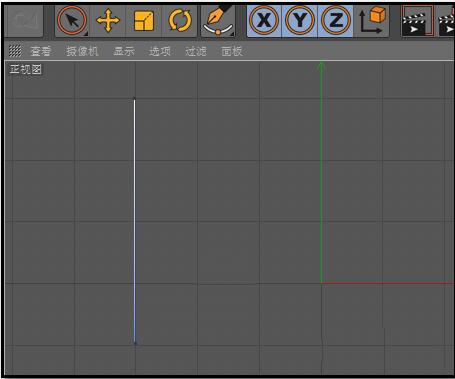
2、假设,现在需要在样条线的下部分修改成弯曲的效果。先给样条下部分添加两个点;鼠标在添加点的位置右击,再点击:添加点即可。
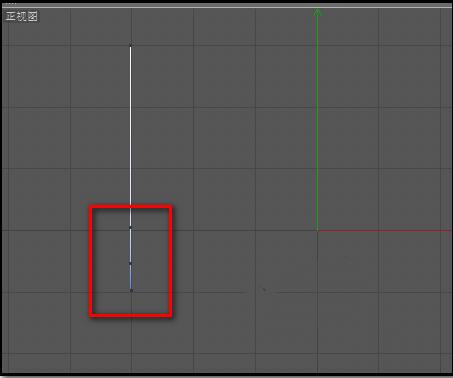
3、放大视图,再选取实时选择工具;在最后一个点上点击下;选择此点;显出X轴向箭头和Y轴向箭头。
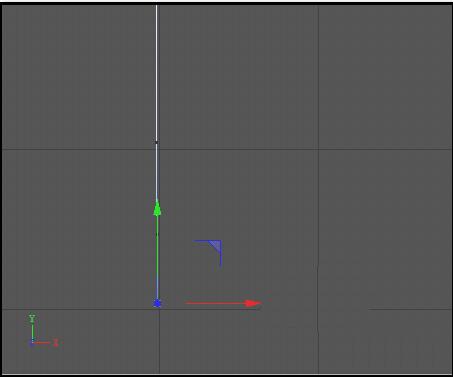
4、鼠标点住X轴向箭头,向右边拉,拉到目标长度,再点住Y轴向的箭头,往上拉,到达目标位置。
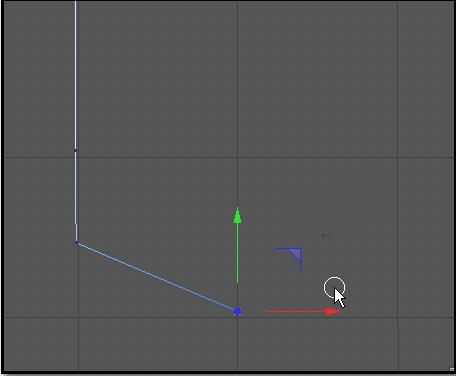
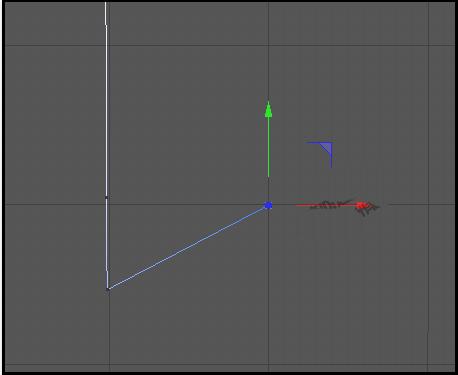
5、再选择第二个点,同样是显出X轴向箭头和Y轴向箭头。鼠标点住X轴向的箭头,向右边拉。到达目标位置。
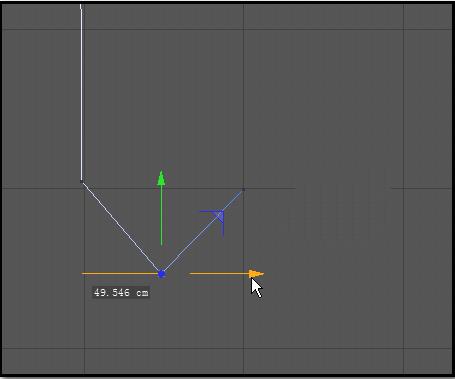
6、再选择画笔;这时,X轴向箭头和Y轴向箭头不见了。显出样条的点;然后,鼠标右击此点,弹出菜单中点:软相切。
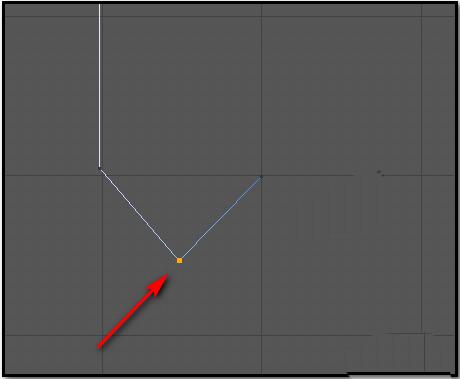
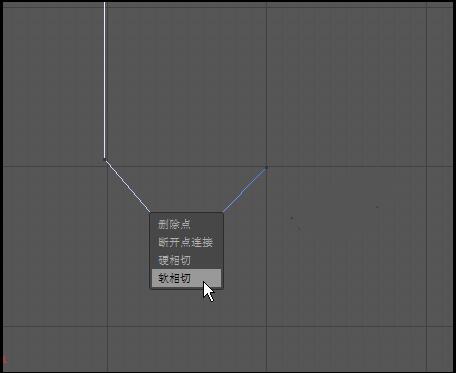
7、这时,可以看到本来是尖角的,现在变成了有弧度了。鼠标再点击此点,显出手柄;然后,拉动手柄,调节弧度。
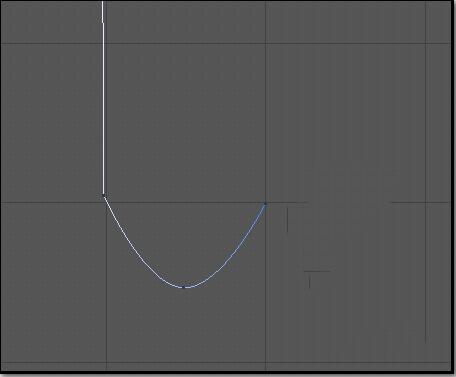
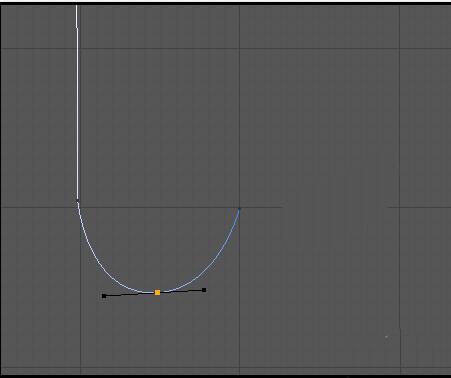
8、缩小视图,我们看下整体效果。样条线形状修改好了,现在可以对此样条进行其它的操作了,比如,旋转。就得出了如本步骤第二张图的模型了。
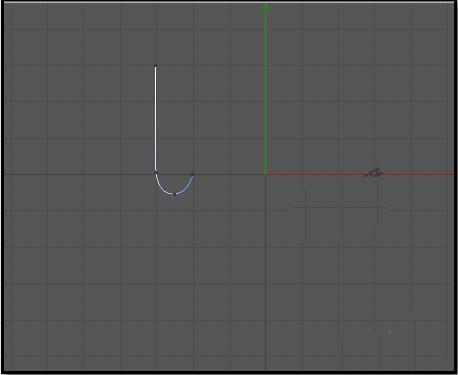
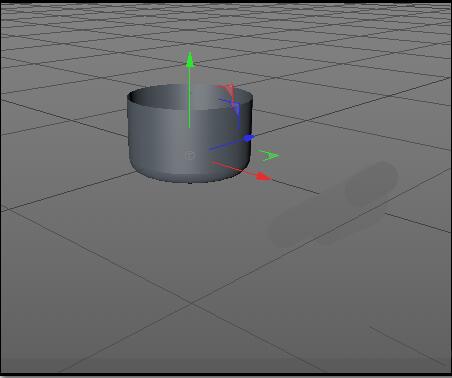
以上小编为各位朋友分享的C4D中将样条线变成实体模型的制作方法,还不会的朋友可以来学习一下哦。



 植物大战僵尸无尽版
植物大战僵尸无尽版 口袋妖怪绿宝石
口袋妖怪绿宝石 超凡先锋
超凡先锋 途游五子棋
途游五子棋 超级玛丽
超级玛丽 地牢求生
地牢求生 原神
原神 凹凸世界
凹凸世界 热血江湖
热血江湖 王牌战争
王牌战争 荒岛求生
荒岛求生 第五人格
第五人格 香肠派对
香肠派对 问道2手游
问道2手游




























